Epson Expression Premium XP-820: Отправка факса (только для принтеров, оснащенных факсом)
Отправка факса (только для принтеров, оснащенных факсом): Epson Expression Premium XP-820
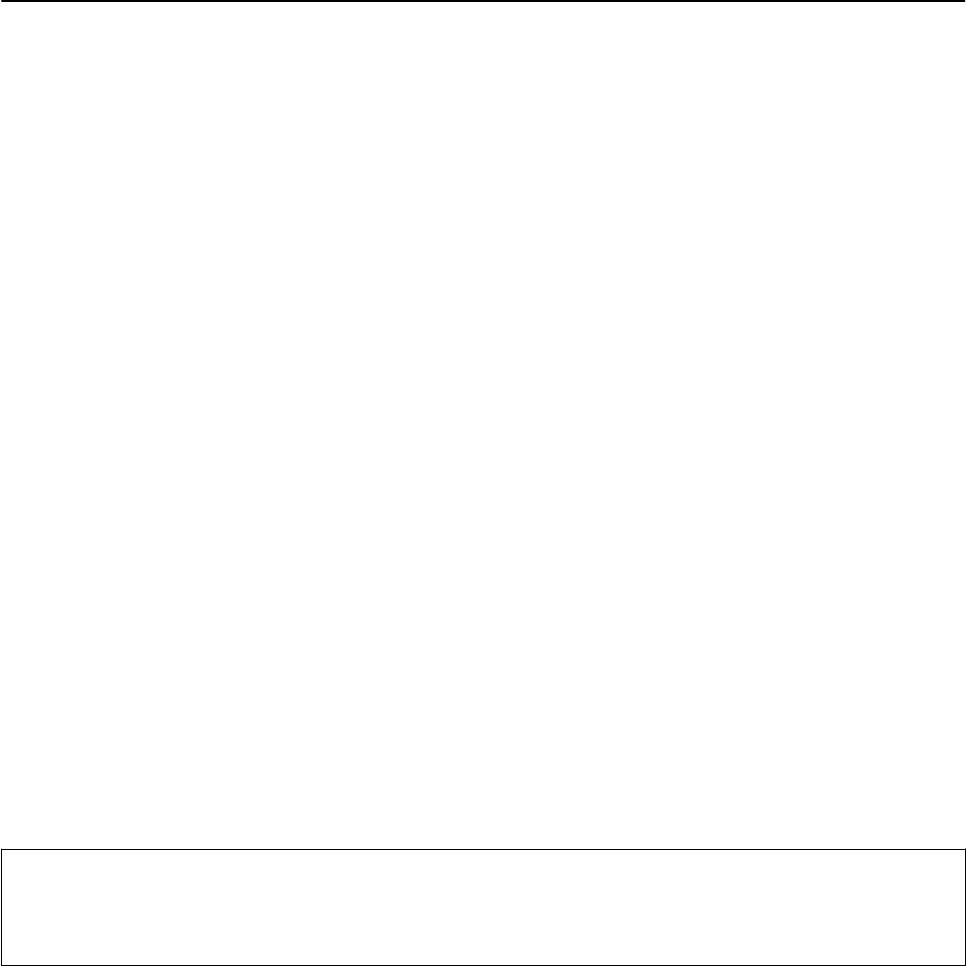
Руководство пользователя
Отправка факса (только для принтеров, оснащенных факсом)
Отправка факса (только для
принтеров, оснащенных факсом)
Настройка факса
Подключение к телефонной линии
Совместимые телефонные линии
Принтер можно использовать со стандартными аналоговыми телефонными линиями (коммутируемыми
телефонными сетями общего пользования, или PSTN) и PBX (учрежденческими автоматическими
телефонными станциями).
Использовать принтер с телефонными линиями и системами, перечисленными ниже, может быть
невозможно.
❏ Телефонная линия VoIP типа DSL или оптоволоконного цифрового канала связи.
❏ Цифровая телефонная линия (ISDN).
❏ Некоторые телефонные системы PBX.
❏ При подключении между настенной телефонной розеткой и принтером адаптеров типа адаптеров
терминала, VoIP, разветвителей или маршрутизатор DSL.
Подключение принтера к телефонной линии
Соедините телефонную линию и принтер с помощью следующих телефонных кабелей.
❏ Телефонная линия: RJ-11 (6P2C).
❏ Разъем телефонного аппарата: RJ-11 (6P2C).
В некоторых регионах телефонный кабель входит в комплект поставки принтера. Если этот кабель
прилагается, используйте его.
Возможно, придется подключить телефонный кабель к адаптеру, предоставляемому для вашей страны или
региона.
Важно:
c
Снимайте колпачок с порта принтера EXT., только если подключаете принтер к телефону. Запрещено
снимать колпачок, если не подключается телефон.
В местах, где часто наблюдаются удары молнии, мы рекомендуем использовать устройство защиты от
скачков напряжения.
113
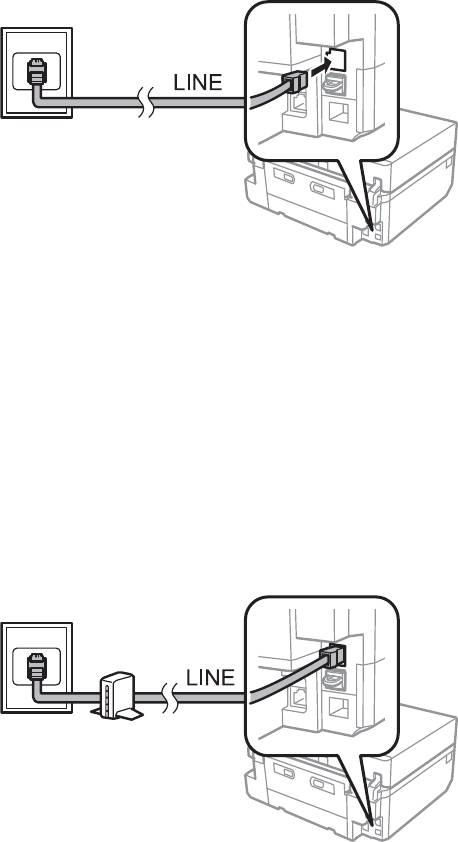
Руководство пользователя
Отправка факса (только для принтеров, оснащенных факсом)
Подключение к стандартной телефонной линии (PSTN) или PBX
Подключите телефонный кабель к настенной телефонной розетке или порту PBX и к порту LINE на задней
стороне принтера.
Соответствующая информация
& «Установка типа линии» на стр. 116
Подключение к DSL или ISDN
Подключите телефонный кабель к модему DSL или адаптеру терминала ISDN и к порту LINE на задней
стороне принтера. Более подробные сведения см. в документации, поставляемой вместе с модемом или
адаптером.
Примечание:
Если модем DSL не оснащен встроенным фильтром DSL, необходимо подключить отдельный фильтр DSL.
Подключение телефонного аппарата к принтеру
При использовании принтера и телефона на одной телефонной линии телефон необходимо подключить к
принтеру.
Примечание:
❏ Если на телефонном аппарате имеется функция факса, перед подключением ее нужно отключить. Более
подробные сведения см. в документации, поставляемой вместе с телефонным аппаратом.
❏ Установите количество Настройка звонка для ответа перед получением факсов на большее значение, чем
для автоответчика.
114
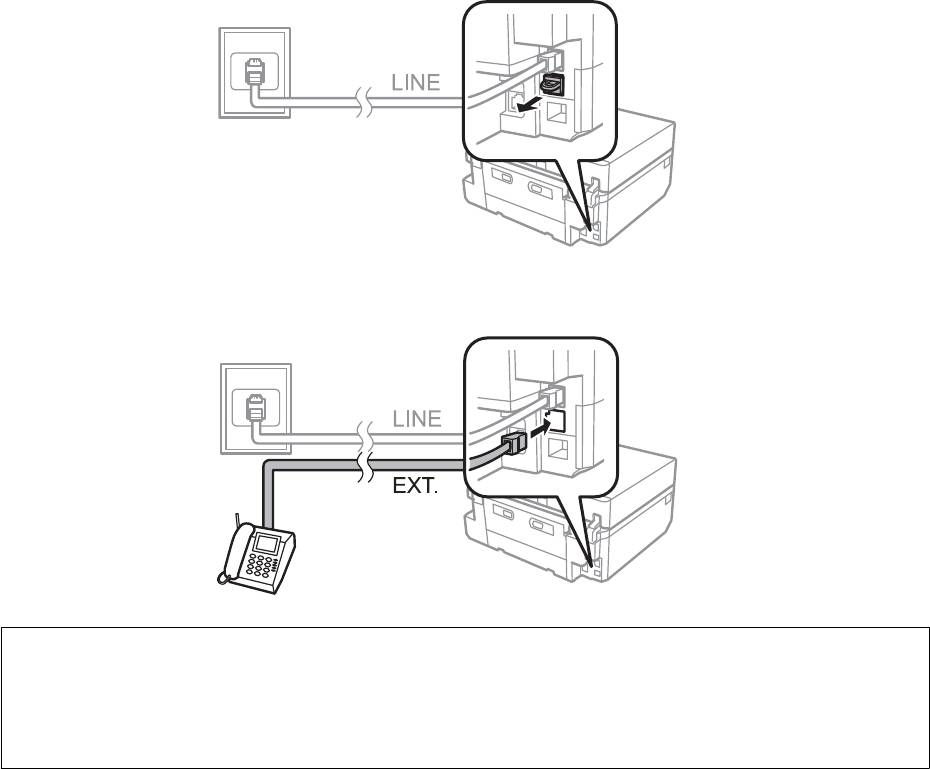
Руководство пользователя
Отправка факса (только для принтеров, оснащенных факсом)
1. Снимите колпачок с порта EXT. на задней панели принтера.
2. Соедините телефонный аппарат с портом EXT. с помощью телефонного кабеля.
Важно:
c
Если используется одна телефонная линия, убедитесь, что телефон подключен к порту принтера
EXT.. Если разделить линию и отдельно подключить телефонный аппарат и принтер, оба
устройства не будут правильно работать.
3. Поднимите трубку подключенного телефонного аппарата и убедитесь в том, что сообщение,
запрашивающее выбор отправки или получения факса, отображается на ЖК-экране.
Если это сообщение не появилось, убедитесь, что телефонный кабель правильно подключен к порту
EXT..
Соответствующая информация
& «Установка звонков для ответа» на стр. 117
& «Установка шаблона различения звонков» на стр. 117
Проверка возможности использования факса
По завершении подключения принтера к телефонной линии проверьте правильность подключения с
помощью функции автоматической проверки.
1. Войдите в режим Настройка через начальный экран.
2. Выберите Настройки факса > Проверить подключение факса.
Запускается автоматическая проверка.
115
Руководство пользователя
Отправка факса (только для принтеров, оснащенных факсом)
3. Нажмите кнопку
x
.
Печатается отчет о проверке. Если в отчете указаны ошибки, следуйте решению, предоставленному в
отчете.
Базовые настройки факса
Проверьте следующие настройки при использовании факса в первый раз и измените их при
необходимости.
❏ Заголовок
❏ Тип линий
❏ Режим приема (автоматический и ручной)
❏ Настройка звонка для ответа
❏ DRD
Установка верхнего колонтитула факса
Введите имя отправителя и номер факса, которые появляются в качестве верхнего колонтитула
исходящего факса.
1. Войдите в режим Настройка через начальный экран.
2. Выберите Настройки факса > Связь > Заголовок.
3. Выберите Заголовок факса, введите имя отправителя длиной не более 40 символов и нажмите OK.
4. Выберите Ввод своего номера телефона, введите номер факса длиной не более 20 символов и нажмите
OK.
Установка типа линии
Задайте следующие настройки, если принтер эксплуатируется в окружении, где используются
дополнительные номера телефонов и требуются коды внешнего доступа, например 0 и 9, для выхода на
внешнюю линию.
1. Войдите в режим Настройка через начальный экран.
2. Выберите Настройки факса > Связь > Тип линий.
3.
Выберите PBX.
4. На экране Код доступа выберите Использовать.
5. Введите код внешнего доступа, используемый для телефонной системы, а затем нажмите OK.
Код доступа будет сохранен в принтере. При отправке факса на внешний номер факса вместо
используемого кода доступа необходимо ввести знак номера (#).
116
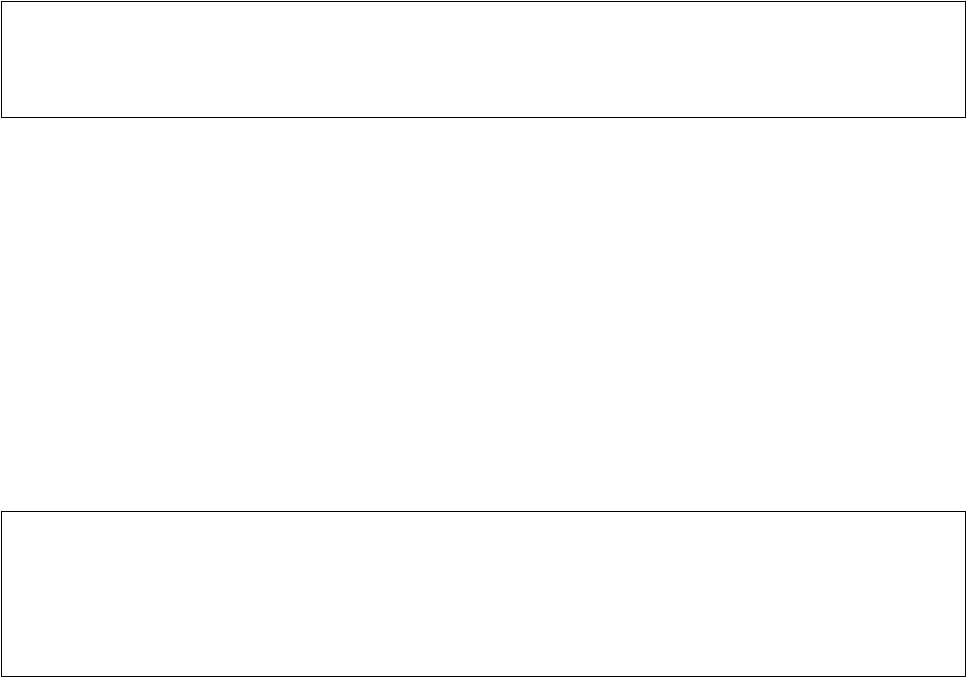
Руководство пользователя
Отправка факса (только для принтеров, оснащенных факсом)
Настройка режима приема
Принтер автоматически принимает факсы по умолчанию. После заданного количества звонков принтер
начинает прием факса. Если эта функция не используется часто или требуется принимать факс после
ответа по телефону, измените режим приема с автоматического на ручной.
Предостережение:
!
Если к принтеру не подключен телефон, должен быть установлен автоматический режим. В ином
случае прием факсов невозможен.
1. Войдите в режим Настройка через начальный экран.
2.
Нажмите Настройки факса > Настройки приема > Автоответчик и измените настройку.
Соответствующая информация
& «Автоматический прием факсов» на стр. 123
& «Прием факсов вручную» на стр. 124
Установка звонков для ответа
Задайте количество звонков, которое должно пройти перед тем, как принтер начнет автоматически
принимать факс.
Предостережение:
!
Для использования функции ответа с подключенного телефона установите параметр принтера
Настройка звонка для ответа на большее количество звонков, чем требуется для автоответчика. В
ином случае нельзя принимать голосовые вызовы, а голосовые сообщения не записываются. Более
подробные сведения об этих настройках см. в документации, поставляемой вместе с телефоном.
1. Войдите в режим Настройка через начальный экран.
2. Выберите Настройки факса > Настройки приема > Настройка звонка для ответа.
3. Задайте количество звонков для ответа с помощью кнопок – или +.
Установка шаблона различения звонков
Если на телефонной линии используется услуга различения звонков, которая позволяет иметь несколько
телефонных номеров на одной линии и присваивать различные шаблоны звонков для каждого, задайте
настройку шаблона различения звонков, чтобы принтер определял его для номера факса.
1. Войдите в режим Настройка через начальный экран.
2. Выберите Настройки факса > Настройки приема > DRD.
3. Выберите шаблон звонка, присвоенный номеру факса.
Выберите Вкл., если параметры для настройки только Вкл. или Выкл..
117

Руководство пользователя
Отправка факса (только для принтеров, оснащенных факсом)
Регистрация получателей факсов в списке контактов
Регистрация часто используемых номеров факсов в списке контактов позволяет облегчить отправку
факсов. После регистрации каждого из получателей в качестве записи быстрого набора, можно
сгруппировать определенные записи вместе для отправки факса нескольким получателям одновременно.
Можно зарегистрировать до 60 записей (включая быстрый и групповой набор).
Примечание:
Данные контактов могут быть утрачены из-за сбоев в работе принтера. Мы рекомендуем выполнять
резервное копирование после каждого обновления данных. Компания Epson не несет ответственности за какую-
либо потерю и восстановление данных и/или настроек даже во время гарантийного периода. Можно
использовать FAX Utility для создания списка контактов на компьютере и выполнить резервное копирование
данных. Подробности см. в справке FAX Utility.
Соответствующая информация
& «FAX Utility» на стр. 158
Регистрация записей быстрого набора
1. Войдите в режим Факс через начальный экран.
2. Выберите Контакты > Добавить/удалить контакты.
3. Выберите Настройка скорости набора. Если требуется изменить уже зарегистрированную запись
быстрого набора, выберите Редактировать контакты.
4. Выберите номер записи.
5. Введите номер факса и затем нажмите OK. На следующем экране введите имя получателя и нажмите
OK.
Примечание:
❏ Можно ввести до 64 цифр для номера факса и до 30 — для имени.
❏ Чтобы добавить паузу (трехсекундную) во время набора номера, введите дефис, нажав
.
❏ Для подключения к внешней линии требуется код доступа, при вводе номера факса в начале указываемого
номера необходимо задать код внешнего доступа. Если код доступа был установлен в настройке Тип
линий, введите знак номера (#) вместо самого кода доступа.
6. Нажмите Выбор и выберите скорость передачи факса.
Примечание:
Скорость передачи факса, установленная в Настройка > Настройки факса > Связь > Скор. передачи
факса, используется по умолчанию. Если у получателя часто происходят ошибки связи или если он
находится за рубежом, рекомендуется выбирать Медленный реж. (9 600 бит/с).
7. Проверьте зарегистрированную информацию и затем нажмите кнопку Го т о в о .
Регистрация записей группового набора
1. Войдите в режим Факс через начальный экран.
2.
Выберите Контакты > Добавить/удалить контакты.
118

Руководство пользователя
Отправка факса (только для принтеров, оснащенных факсом)
3. Выберите Настройка группового набора.
Примечание:
Если требуется изменить уже зарегистрированную запись группового набора, выберите Редактировать
контакты.
4. Выберите номер записи.
5.
Введите имя группы длиной не более 30 символов и нажмите OK.
6. Выберите не более 30 записей быстрого набора для добавления в группу.
Примечание:
Напротив каждой записи появляется флажок. Для отмены выбора нажмите на флажок.
7. По окончании добавления записей быстрого набора нажмите Го т о в о .
Отправка факсов
Базовые действия для отправки факса
Факсы можно отправлять в цветном или монохромном (черно-белом) режиме. При отправке факсов в
монохромном режиме перед отправкой отсканированные изображения можно предварительно
просмотреть на ЖК-экране.
Примечание:
❏ Если номер факса занят или возникли проблемы, через одну минуту принтер дважды автоматически
выполняет повторный набор номера. Нажмите Пвтрн.набор для мгновенного повторного набора номера.
❏ Можно сохранить настройки по умолчанию для отправки факса, например, разрешение, в следующем меню.
Настройка > Настройки факса > Настройки отправки.
Отправка факсов с помощью панели управления
1.
Разместите оригиналы.
Примечание:
За один сеанс передачи можно отправить до 100 страниц. Однако иногда невозможно отправить даже
такой факс, в котором менее 100 страниц, что обусловлено объемом доступной памяти.
2. На панели управления выберите Факс.
3. Укажите получателя.
❏ Для ввода вручную: нажмите Введите номер факса, введите номер факса на экране ввода номера и
затем нажмите OK.
❏ Для выбора из списка контактов: нажмите Контакты и выберите получателя.
❏ Для выбора последнего набранного номера: нажмите Пвтрн.набор.
119
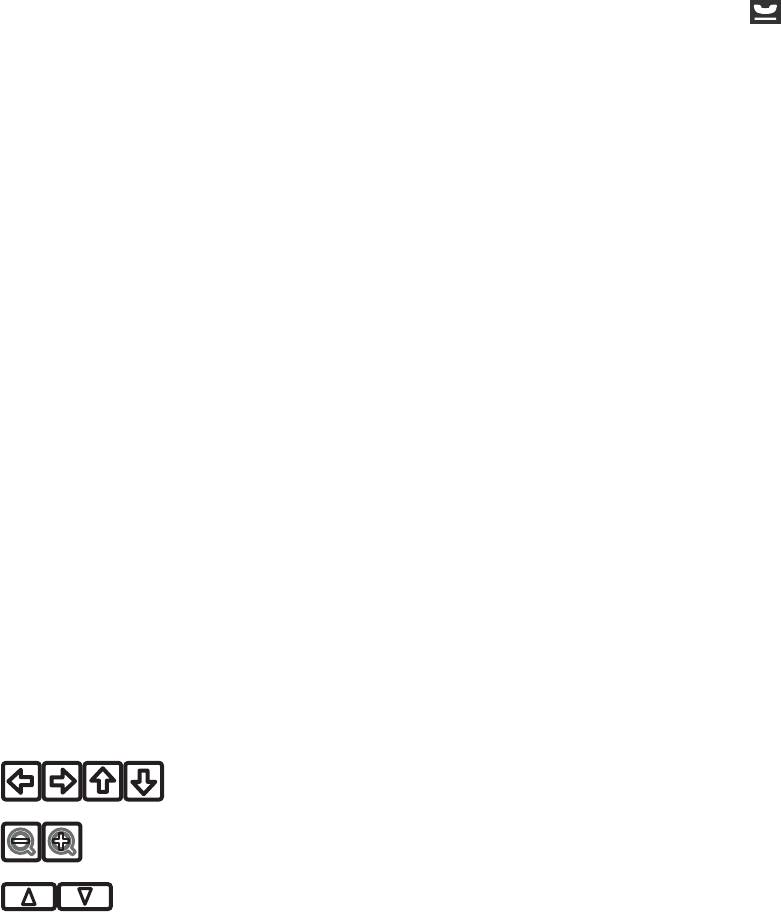
Руководство пользователя
Отправка факса (только для принтеров, оснащенных факсом)
Примечание:
❏ Чтобы добавить паузу (трехсекундную) во время набора номера, введите дефис, нажав
.
❏ Если в Тип линий установлен код внешнего доступа, вместо используемого кода доступа в начале номера
факса необходимо ввести знак номера (#).
❏ Если нажата кнопка Пвтрн.набор и последний факс был отправлен записи группового набора,
отображается запись, зарегистрированная последней.
❏ Как и с записями группового набора, можно использовать функцию Разослать факс для отправки факса
нескольким получателям одновременно.
4. Прокрутите экран с помощью
d
, выберите Цветной или Ч/Б, а затем настройте необходимые
параметры, например, разрешение и способ отправки.
Примечание:
❏ Для отправки двухстороннего оригинала включите 2-сторонний факс. Однако с этой настройкой
отправка в цветном режиме невозможна.
❏ При отправке факсов в монохромном режиме перед отправкой отсканированные изображения можно
предварительно просмотреть на ЖК-экране, включив Превью до отправки.
❏ Записям группового набора можно отправлять только черно-белые факсы.
5. Нажмите кнопку
x
.
Примечание:
❏ Чтобы отменить отправку, нажмите кнопку
y
.
❏ Цветной факс отправляется дольше, поскольку принтер выполняет сканирование и отправку
одновременно.
6. При отправке черно-белого факса и включенном параметре «Предварительный просмотр отправки»
проверьте предварительный просмотр на ЖК-экране, а затем нажмите кнопку
x
.
❏ : перемещение экрана в направлении стрелок.
❏ : уменьшение или увеличение.
❏
: переход на предыдущую или следующую страницу.
❏
x
: повторный запуск отправки или сканирования.
Примечание:
❏ Если включена функция Прямая отправка, предварительный просмотр невозможен.
❏ Если не прикасаться к экрану предварительного просмотра в течение 20 секунд, факс отправляется
автоматически.
❏ Качество изображения отправленного факса может различаться от предварительного просмотра в
зависимости от возможностей устройства получателя.
Соответствующая информация
& «Размещение оригиналов на Стекло сканера» на стр. 55
& «Доступные оригиналы для автоматического податчика (только для принтеров, оборудованных
автоматическим податчиком).» на стр. 57
& «Регистрация получателей факсов в списке контактов» на стр. 118
& «Режим Факс (только для принтеров, оснащенных факсом)» на стр. 26
120
Руководство пользователя
Отправка факса (только для принтеров, оснащенных факсом)
& «Отправка факса нескольким получателям (Разослать факс)» на стр. 122
Отправка факсов при наборе номера через внешний телефон
Факс можно отправить, набрав номер с подключенного телефона, если перед отправкой сообщения нужно
поговорить по телефону или факсовый аппарат получателя не переключается в режим факса
автоматически.
1. Разместите оригиналы.
Примечание:
За один сеанс передачи можно переслать до 100 страниц.
2. Снимите трубку подключенного телефона.
3.
На панели управления нажмите Отправить.
4. Прокрутите экран с помощью
d
, выберите цветной или монохромный режим, а затем настройте
необходимые параметры, например, разрешение и способ отправки.
5. Наберите номер получателя с подключенного телефона.
6. После того как раздастся тональный сигнал факса, нажмите кнопку
x
и положите трубку.
Примечание:
Факс с набором номера с подключенного телефона отправляется дольше, поскольку принтер выполняет
сканирование и отправку одновременно.
Соответствующая информация
& «Размещение оригиналов на Стекло сканера» на стр. 55
& «Доступные оригиналы для автоматического податчика (только для принтеров, оборудованных
автоматическим податчиком).» на стр. 57
& «Режим Факс (только для принтеров, оснащенных факсом)» на стр. 26
Различные способы отправки факса
Отправка факса в указанное время
Факс можно отправить в указанное время. Если указано время отправки, то отправить можно только
монохромные факсы.
1. Разместите оригиналы.
2. На панели управления выберите Факс.
3. Укажите получателя.
4. Нажмите Расшир. Опции, а затем выберите Отослать факс позже.
5.
Нажмите Вкл., введите время для отправки факса и нажмите OK.
121
Руководство пользователя
Отправка факса (только для принтеров, оснащенных факсом)
6. Прокрутите экран с помощью
d
, а затем настройте необходимые параметры, например, разрешение и
способ отправки.
7. Нажмите кнопку
x
.
Оригиналы сканируются, сохраняются, а затем отправляются в указанное время.
Примечание:
До отправки факса в указанное время нельзя отправлять другие факсы. Для отмены факса нажмите кнопку
y
на верхнем экране режима факса.
Соответствующая информация
& «Размещение оригиналов на Стекло сканера» на стр. 55
&
«Доступные оригиналы для автоматического податчика (только для принтеров, оборудованных
автоматическим податчиком).» на стр. 57
& «Отправка факсов с помощью панели управления» на стр. 119
Отправка факса нескольким получателям (Разослать факс)
Черно-белый факс может быть отправлен в адрес не более 30 получателей одновременно. Можно указать
получателей с помощью ручного ввода номеров факса, используя записи быстрого или группового набора
или используя все способы.
1. Разместите оригиналы.
2.
На панели управления выберите Факс.
3. Нажмите Расшир. Опции, а затем выберите Разослать факс.
4. Выберите Добавить новый для параметра Список контактов.
5. Выберите способ указания получателей.
❏ Ввести номер факса: введите номер факса на экране ввода номера и затем нажмите OK.
❏ Выбрать из списка контактов: выберите получателей из отображаемого списка и затем нажмите
Го т о в о .
6. Добавьте необходимых получателей, повторяя шаги 4 и 5, а затем нажмите Го т о в о .
7. Прокрутите экран с помощью
d
, а затем настройте необходимые параметры, например, разрешение и
способ отправки.
8. Нажмите кнопку
x
.
Соответствующая информация
& «Размещение оригиналов на Стекло сканера» на стр. 55
& «Доступные оригиналы для автоматического податчика (только для принтеров, оборудованных
автоматическим податчиком).» на стр. 57
& «Отправка факсов с помощью панели управления» на стр. 119
122
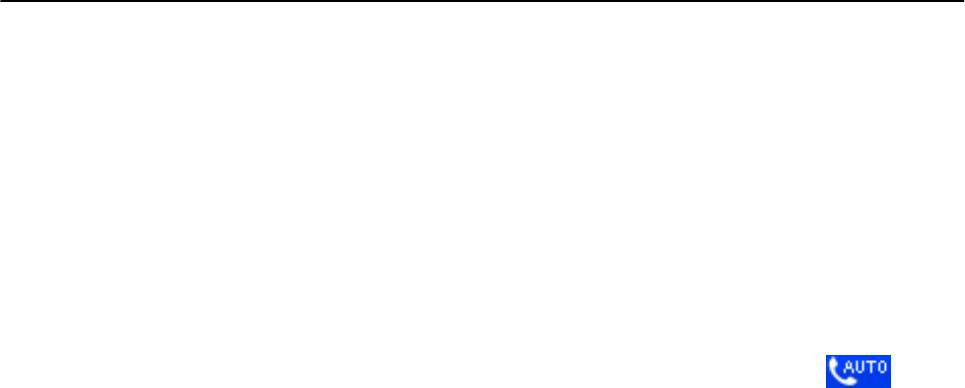
Руководство пользователя
Отправка факса (только для принтеров, оснащенных факсом)
Отправка факса с компьютера
Факс можно отправить с компьютера с помощью FAX Utility и драйвера PC-FAX. Инструкции по
эксплуатации см. в справке по FAX Utility и драйверу PC-FAX.
Соответствующая информация
& «Драйвер PC-FAX (Драйвер факса)» на стр. 158
& «FAX Utility» на стр. 158
Прием факсов
Можно настроить печать или сохранение полученных документов в меню Настройка > Настройки факса
> Настройки приема > Выходные данные факса. При печати полученных документов загрузите простую
бумагу размера A4 в кассета для бумаги.
Соответствующая информация
& «Загрузка бумаги в Кассета для бумаги 2» на стр. 48
Автоматический прием факсов
Если режим приема установлен на автоматический, на начальном экране загорается значок .
Принтер будет автоматически принимать факс после заданного количества звонков. Рекомендуется для
тех, кто активно пользуется факсом.
❏ Всегда держите кассета для бумаги загруженной простой бумагой размера А4 для печати принятых
документов и отчетов.
Параметр Выходные данные факса позволяет избегать автоматической печати принятых документов и
сохранять их в папке входящих сообщений принтера, на карте памяти или на компьютере.
❏ Автоответчик отвечает на вызов после установленного количества звонков. Если это голосовой вызов,
автоответчик записывает голосовое сообщение. Если принтер определяет сигнал факса после того, как
автоответчик отвечает на вызов, принтер начинает прием факса.
❏ Если вы снимете трубку подключенного телефонного аппарата и услышите сигнал факса, подождите.
Если на ЖК-экране отображается сообщение «Подключение...», положите трубку.
Примечание:
❏ Установите количество звонков для ответа на большее, чем требуется для автоответчика. В противном
случае прием голосовых вызовов будет невозможен или автоответчик не сможет записывать голосовые
сообщения, если принтер не ответит до ответа автоответчика.
❏ Во избежания шума в ночное или другое время можно остановить печать принятых документов в течение
установленного периода времени. Введите время приостановки и время повторного запуска в следующем
меню, тогда документы, полученные в указанный период времени, не будут печататься, а будут
сохраняться в памяти принтера. Факсы печатаются во время перезапуска.
Настройка > Настройки факса > Настройки печати > Время приостановки печа.
❏ Если принтер используется только в качестве факса без подключения телефона, можно установить прием
факсов без звонков. Выберите Настройка > Настройка принтера > Звук > Нажатие кнопки > Выкл..
Соответствующая информация
& «Настройка режима приема» на стр. 117
123

Руководство пользователя
Отправка факса (только для принтеров, оснащенных факсом)
& «Установка звонков для ответа» на стр. 117
& «Сохранение принятых факсов» на стр. 125
Прием факсов вручную
Если факс используется не часто, рекомендуется использовать ручной режим приема. Он позволяет
принимать факсы после ответа на вызов на подключенном телефоне, тем самым проверяя, является ли
вызов факсом. Когда режим приема установлен на автоматический, значок
на начальном экране
остается выключенным. Если предполагается получение факса в ваше отсутствие, установите
автоматический режим.
1. Поднимите трубку, когда телефон зазвонит.
2. Когда раздастся тональный сигнал факса, нажмите Получение на ЖК-экране принтера.
Примечание:
Если включена функция Уда ле нное получение , начать прием факса можно только с помощью телефона.
3. Нажмите кнопку
x
и положите трубку телефона.
4. Повторно нажмите кнопку
x
для запуска печати.
Примечание:
Если для сохранения принятых документов установлен параметр Выходные данные факса, по окончании
сохранения отображается сообщение. Следуйте инструкциям на экране, чтобы просмотреть принятый
документ.
Соответствующая информация
& «Настройка режима приема» на стр. 117
& «Прием факсов с помощью подключенного телефона (Удаленное получение)» на стр. 124
& «Сохранение принятых факсов» на стр. 125
Прием факсов с помощью подключенного телефона (Удаленное
получение)
Чтобы принять факс вручную, необходимо использовать принтер после того, как была поднята трубка
телефона. С помощью функции Удаленное получение можно начать прием факса напрямую с телефона.
Функция Удаленное получение доступна для телефонов, поддерживающих тональный набор.
Соответствующая информация
& «Прием факсов вручную» на стр. 124
Настройка Удаленное получение
1. Войдите в режим Настройка через начальный экран.
2. Выберите Настройки факса > Настройки приема > Удаленное получение.
124
Руководство пользователя
Отправка факса (только для принтеров, оснащенных факсом)
3. Включив Удаленное получение, введите двузначный код (можно использовать цифры от 0 до 9, * и #)
в поле Начальный код.
4. Нажмите OK.
Использование Удаленное получение
1. Поднимите трубку, когда телефон зазвонит.
2. После того как раздастся тональный сигнал факса, введите код запуска с помощью телефона.
3. Удостоверьтесь, что принтер начал принимать факс, и положите трубку.
Прием факсов с опросом
Набирая номер факса, можно принимать факсы, хранящиеся на другом устройстве с помощью опроса
факса. От информационной службы факса можно получить специальный документ, следуя звуковым
инструкциям, предоставленным этой службой. При использовании информационной службы факса,
поддерживающей звуковые инструкции, наберите номер факса с помощью подключенного телефона.
1. Войдите в режим Факс через начальный экран.
2. Нажмите Расшир. Опции, выберите Опрос, а затем Вкл..
3. Введите номер факса и затем нажмите кнопку
x
.
Примечание:
Если для сохранения принятых документов установлен параметр Выходные данные факса, по окончании
сохранения отображается сообщение. Следуйте инструкциям на экране, чтобы просмотреть принятый
документ.
Соответствующая информация
& «Отправка факсов при наборе номера через внешний телефон» на стр. 121
Сохранение принятых факсов
Можно настроить сохранение принятых факсов в папку входящих сообщений принтера, на устройстве
памяти или на компьютере. Если ни один из этих параметров не настроен, принятые документы будут
автоматически распечатываться.
1. Войдите в режим Настройка через начальный экран.
2. Выберите Настройки факса > Настройки приема > Выходные данные факса.
3. Нажмите Изм. настройки, выберите нужный параметр и настройте его.
❏ Сохр. в пап. Входящ.:
сохранение всех принятых документов в папку входящих сообщений принтера. Сохраненные
документы не будут автоматически распечатываться. Документы можно просмотреть на ЖК-
экране принтера и при необходимости распечатать.
❏ Сохр. на компьютере:
125
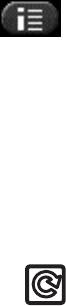
Руководство пользователя
Отправка факса (только для принтеров, оснащенных факсом)
на компьютере, подключенном к принтеру, необходимо выполнить настройки для сохранения
принятых документов на компьютер с помощью FAX Utility. Более подробно см. в справке FAX
Utility.
После сохранения на компьютер принятые документы удаляются с принтера. Для автоматический
печати документов во время сохранения на компьютер выберите Да, затем Печать на принтере,
когда настройка параметров FAX Utility будет завершена.
Примечание:
Если компьютер выключен, принтер временно сохраняет принятые документы в собственной памяти.
Если память переполнена, принтер не сможет принимать или отправлять факсы.
❏ Сохр. на внеш. устр.:
преобразование принятых документов в формат PDF и сохранение их на устройство памяти,
например, на карту памяти или флеш-накопитель USB, подключенный к принтеру. После
сохранения на устройство памяти принятые документы удаляются с принтера. Для автоматический
печати документов во время сохранения на устройство памяти выберите на принтере Да, затем
Печать.
Перед использованием этой функции в устройстве памяти необходимо создать папку для
сохранения принятых документов. Выберите Создание папки для сохран., а затем создайте папку.
Примечание:
Убедитесь, что устройство памяти подключено к принтеру. Если устройство не подключено, отправка и
прием факсов может стать невозможной из-за ошибки переполнения памяти, так как принтер временно
сохраняет принятые документы, пока устройство отключено.
Соответствующая информация
&
«FAX Utility» на стр. 158
& «Вставка карты памяти» на стр. 60
Проверка принятых факсов на ЖК-экране
Принятые документы, сохраненные в папку входящих сообщений принтера, можно проверить на ЖК-
экране.
1. При наличии новых факсов на начальном экране отображается уведомительное сообщение. Нажмите
Открыть Входящ.. Или введите на начальном экране Факс, а затем Расшир. Опции > Открыть
Входящ..
Примечание:
При наличии непрочитанных или нераспечатанных документов на начальном экране загорается значок
. Нажмите его, чтобы узнать количество непрочитанных и нераспечатанных документов и
использование памяти.
2. Выберите факс для просмотра из списка полученных документов.
Примечание:
Нажмите Меню на экране списка, чтобы распечатать или одновременно удалить все полученные
документы.
3. Проверьте полученные документы.
❏
: поворот изображения вправо на 90 градусов.
126
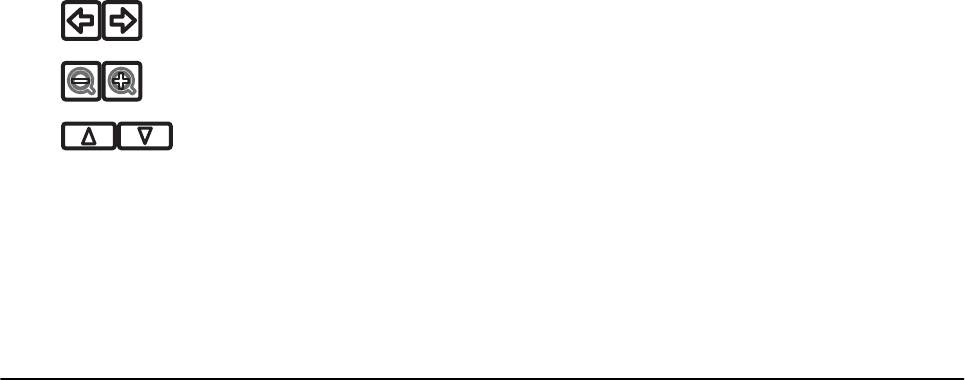
Руководство пользователя
Отправка факса (только для принтеров, оснащенных факсом)
❏ : перемещение экрана в направлении стрелок.
❏ : уменьшение или увеличение.
❏ : переход на предыдущую или следующую страницу.
❏
x
: отображение меню для печати и удаления.
❏
x
: запуск печати.
Примечание:
Принтер не может принимать и отправлять факсы, если его память переполнена. Рекомендуется удалять
просмотренные или распечатанные документы.
Использование других функция факса
Печать отчета факса и списка
Печать отчета факса вручную
1.
Войдите в режим Факс через начальный экран.
2. Выберите Расшир. Опции > Журнал факсов.
3. Выберите отчет для печати и следуйте инструкциям на экране.
Примечание:
Формат отчета можно изменить. На начальном экране выберите Настройка > Настройки факса >
Параметры отчета и настройте параметры Прикр. изобр. к отч. или Формат отчета.
Соответствующая информация
& «Режим Факс (только для принтеров, оснащенных факсом)» на стр. 26
& «Настройки факса (только для принтеров, оснащенных факсом)» на стр. 38
Настройка автоматической печати отчетов факса
Принтер можно настроить на автоматическую печать отчетов факса.
Посл. отчет о передаче
На начальном экране выберите Настройка > Настройки факса > Параметры отчета > Посл. отчет о
передаче, а затем нажмите При передаче или При ошибке.
Журнал факсов
На начальном экране выберите Настройка > Настройки факса > Параметры отчета > Автопеч. Журн.
Факсов, а затем нажмите Вкл. (каждые 30) или Вкл. (Время).
127
Руководство пользователя
Отправка факса (только для принтеров, оснащенных факсом)
Соответствующая информация
& «Режим Факс (только для принтеров, оснащенных факсом)» на стр. 26
& «Настройки факса (только для принтеров, оснащенных факсом)» на стр. 38
Повторная печать принятых факсов
Можно повторно распечатать принятые и уже напечатанные документы. Все принятые документы,
сохраненные в памяти принтера, печатаются в обратном хронологическом порядке. При этом, если в
принтере заканчивается свободная память, уже напечатанные документы удаляются, начиная с самого
раннего документа.
Примечание:
Если параметр Сохр. в пап. Входящ. установлен на Да в качестве Выходные данные факса, можно выбрать
отдельные документы, которые требуется повторно напечатать, из папки входящих сообщений принтера.
1. Войдите в режим Факс через начальный экран.
2. Нажмите Расшир. Опции, а затем выберите Перепечатать факсы.
3.
Нажмите кнопку
x
.
Примечание:
После повторной печати требуемых документов нажмите кнопку
y
для завершения печати.
128
Оглавление
- Авторское право
- Товарные знаки
- Об этом руководстве
- Важные инструкции
- Основные сведения о принтере
- Загрузка бумаги
- Размещение оригиналов
- Вставка карты памяти
- Загрузка CD/DVD-дисков для печати
- Печать
- Копирование
- Сканирование
- Отправка факса (только для принтеров, оснащенных факсом)
- Замена картриджей
- Улучшение качества печати и сканирования
- Информация о приложениях и сетевых сервисах
- Устранение неполадок
- Приложение






